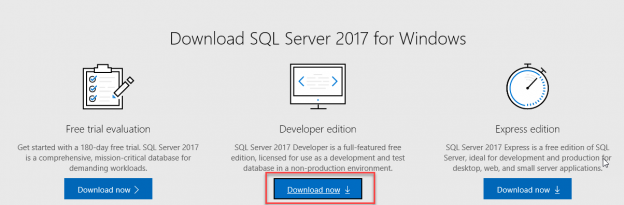Introducción
El nuevo SQL Server 2017 llega con nuevas características en la instalación. Ahora si es compatible con los servicios de Machine Learning que admiten R y Python. También incluye SSIS Scale Out Master y Scale Out Worker. También ya incluye opciones de escala horizontal en PolyBase.
En este artículo, vamos a explicar cómo instalar SQL Server paso a paso.
Empecemos
Para poder descargar el instalador de SQL Server 2017 haga clic aquí.
Tienes 3 opciones de ediciones principalmente: La evaluación de prueba, la edición Developer y la edición Express.
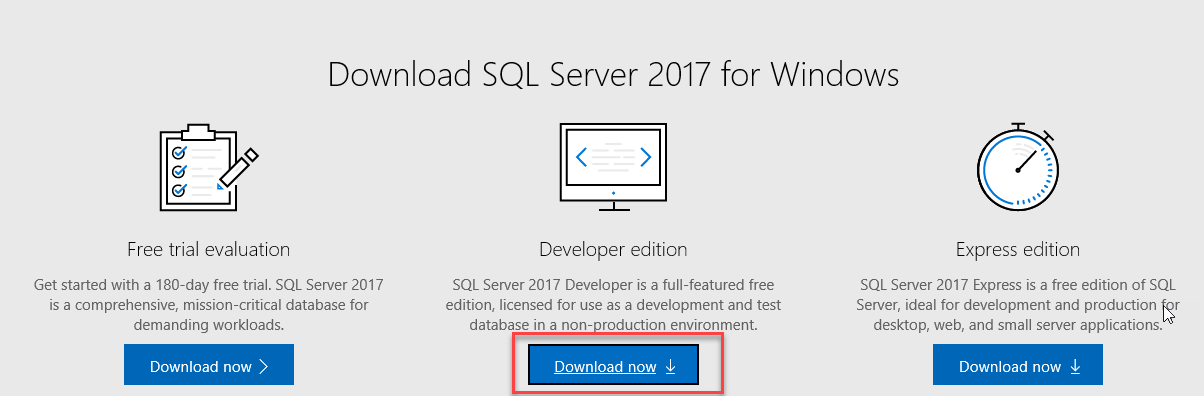
La pregunta principal es: ¿qué edición de SQL Server tengo que usar?
- La evaluación de prueba de SQL Server es la edición que se ofrece de manera gratuita que incluye todas las características. Si desea ver todas las características, esta es una versión completa. Es una versión de prueba de 180 días de duración, pero puede comprar una licencia Enterprise o Standard posteriormente. Use esta versión si su plan es comprar una licencia más tarde
- La edición SQL Server Developer es gratuita, pero no puede utilizarse en producción. Para este tutorial, se puede utilizar cualquiera de ellos. Le recomiendo esta edición si lo utiliza con fines de desarrollo o con fines de capacitación. Este incluye todas las características también
- La edición SQL Server Express es también gratuita y se puede utilizar en producción, pero tiene una limitación en Almacenamiento (10 GB) y no incluye varias características (Agente SQL Server, DTA, etc.). Recomiendo esta edición si usted no tiene demasiado espacio en disco o recursos en su máquina
Existen otras ediciones como SQL Server Standard y Web edition. Estas son las versiones más baratas que da la empresa. La edición web contiene las características necesarias para trabajar en un entorno de alojamiento web. La edición Standard es similar a la edición Enterprise, pero tiene algunas limitaciones, como ser el cifrado de datos transparente, el paralelismo de la tabla de particiones, las copias de seguridad duplicadas, la indexación en línea, etc. Recomiendo que verifique las características que no están incluidas en esta edición para poder cerciorarse si es una buena idea comprarlo para ahorrar dinero.
Para obtener una lista completa de las diferencias entre las versiones de SQL Server, consulte el siguiente enlace.
Una vez ya descargado, ejecute el archivo de instalación con el instalador de SQL Server. La opción Básica instalará principalmente el Motor de base de datos con los componentes básicos. Usaremos la opción Personalizada para conocer algunas otras características incluidas en SQL Server. Download Media es utilizado para poder instalar más tarde o para poder instalar en otras máquinas:
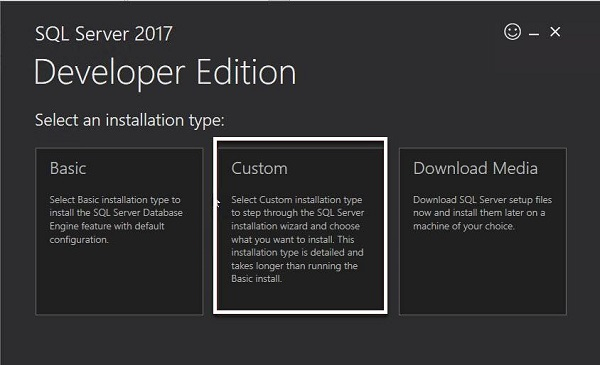
Puede elegir la ubicación de instalación. El cual requiere 9,000 MB de espacio libre. Una vez seleccionada, presione Instalar:
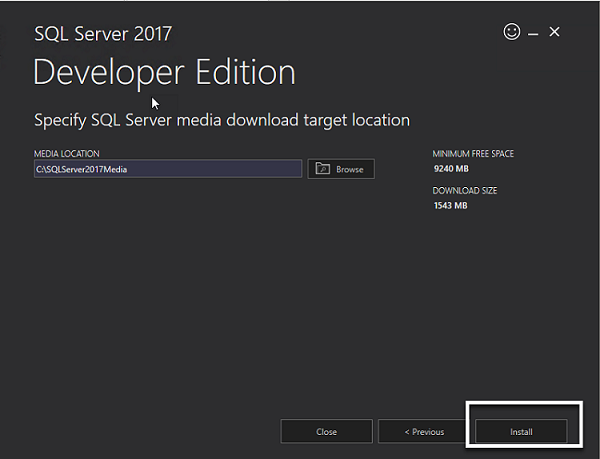
Durante la instalación, encontrará enlaces útiles. Por ejemplo, en los siguientes foros de SQL Server. Recibirá buenos consejos que los puede ver aquí:
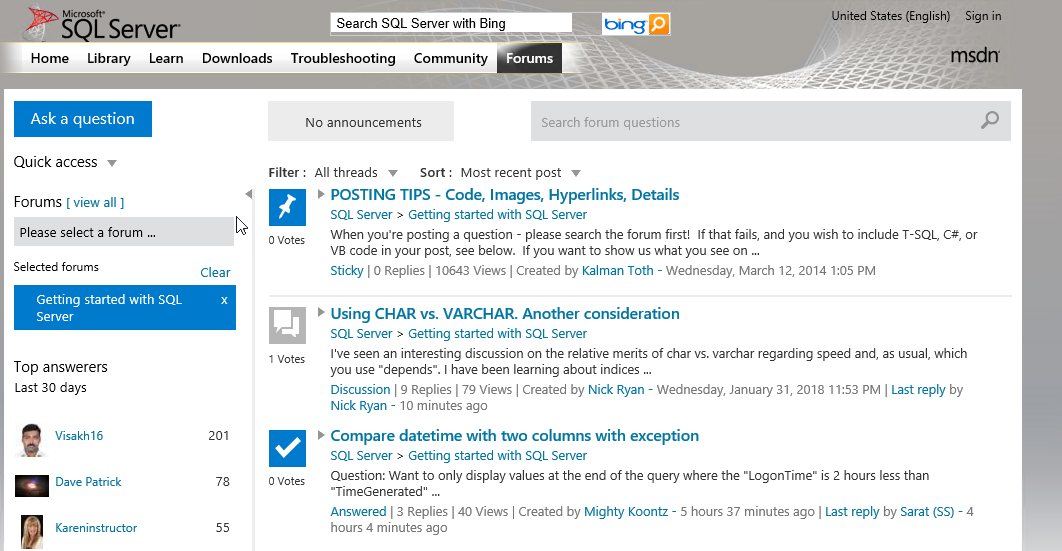
Además, se mostrará el GitHub que contiene las bases de datos de muestra, muestras de código y más.
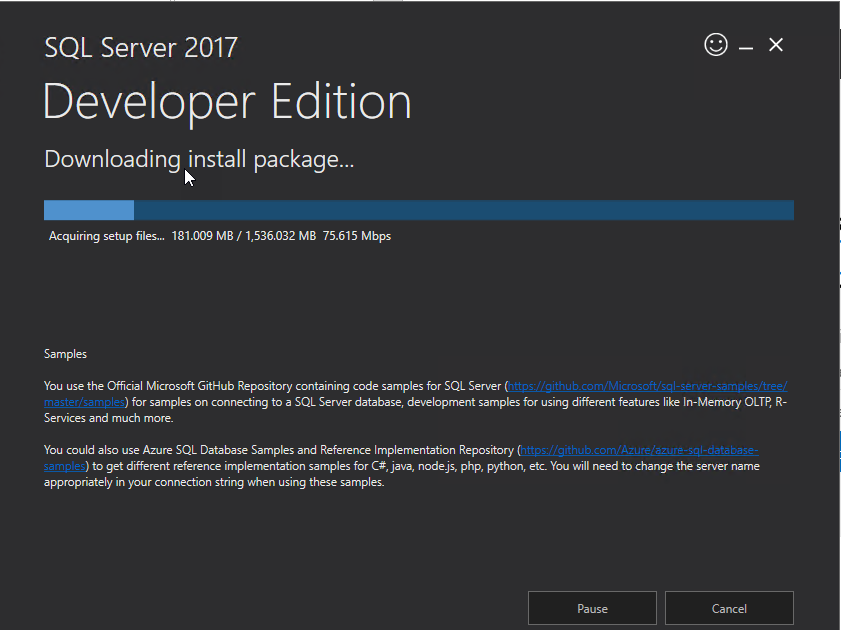
El instalador se instalará en la sección de Planificación. Aquí hay muchos recursos interesantes, como los requisitos de hardware y software para poder verificar si se tienen todos los requisitos de hardware y software. También tiene la documentación de seguridad, Comprobador de configuración del sistema, el Data Migration Assistant (DMA), documentación de instalación en línea, Failover y la documentación de actualización:
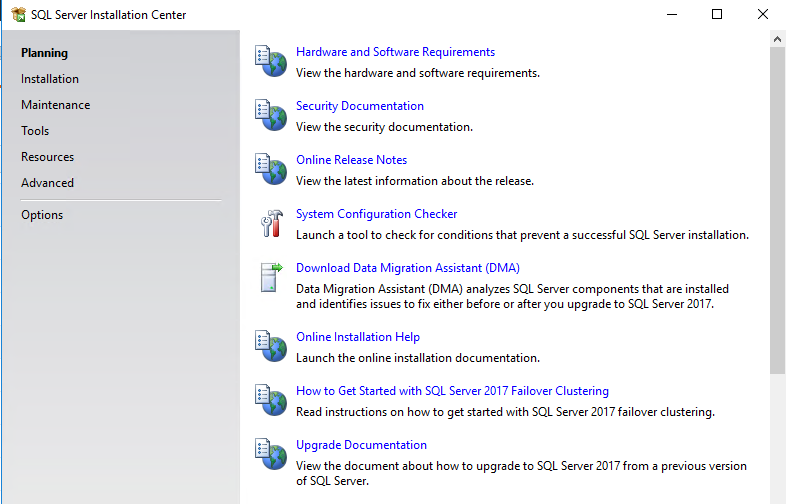
Dirijámonos a la sección Instalación y seleccionaremos la opción de Nueva instalación independiente de SQL Server. Tome en cuenta que SQL Server Reporting Services se instala por separado:
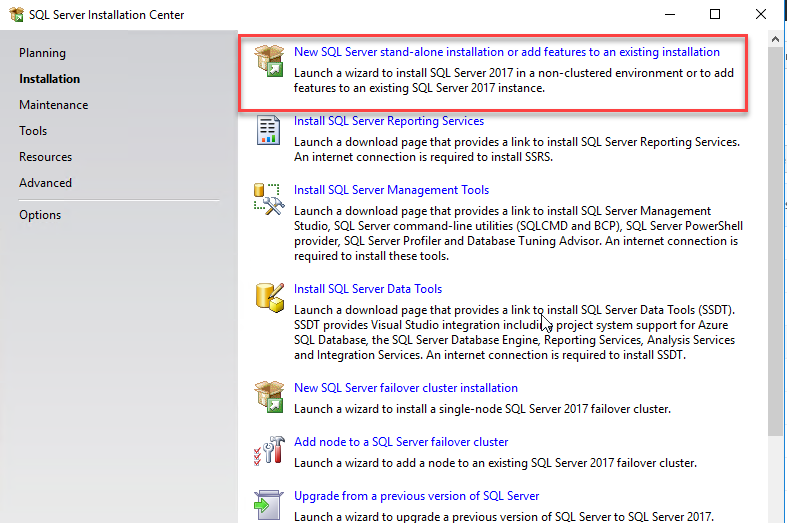
En la clave de producto, se puede especificar una licencia o también seleccionar una edición gratuita. En este ejemplo, se instalará la edición para desarrolladores:
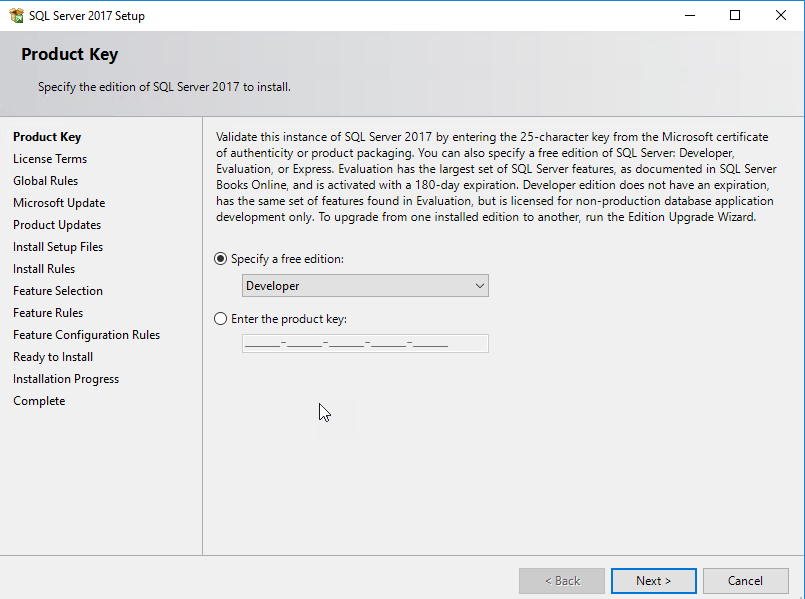
Los Términos de licencia mostrarán los términos para poder instalarlo. Acepte estos términos de la licencia:
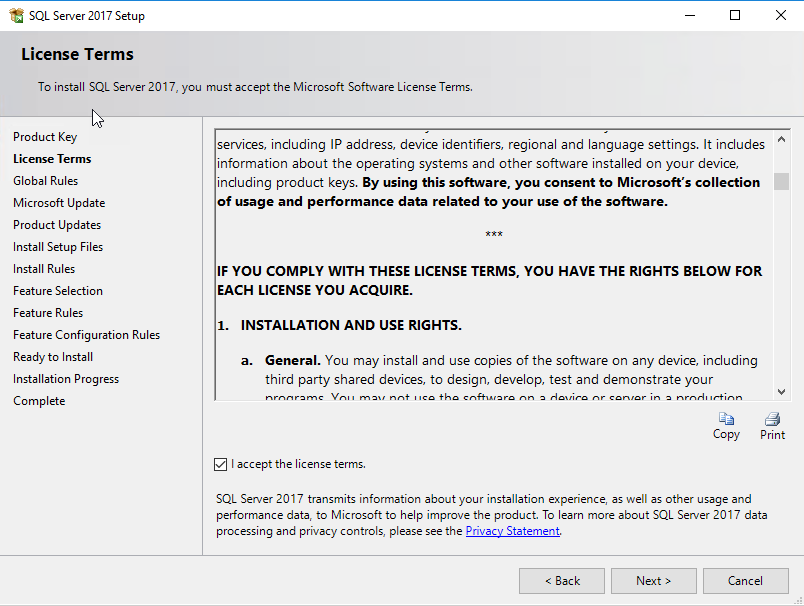
En las actualizaciones de Microsoft, se puede verificar si existen actualizaciones en el instalador:
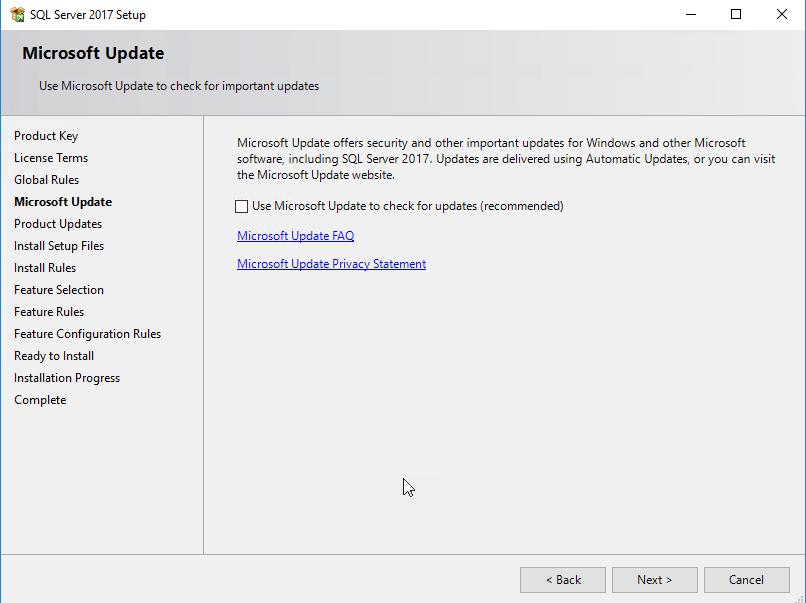
Las Reglas de instalación verificarán la Biblioteca con las plantillas activas, las claves de registro y verificará si la computadora no es un controlador de dominio:
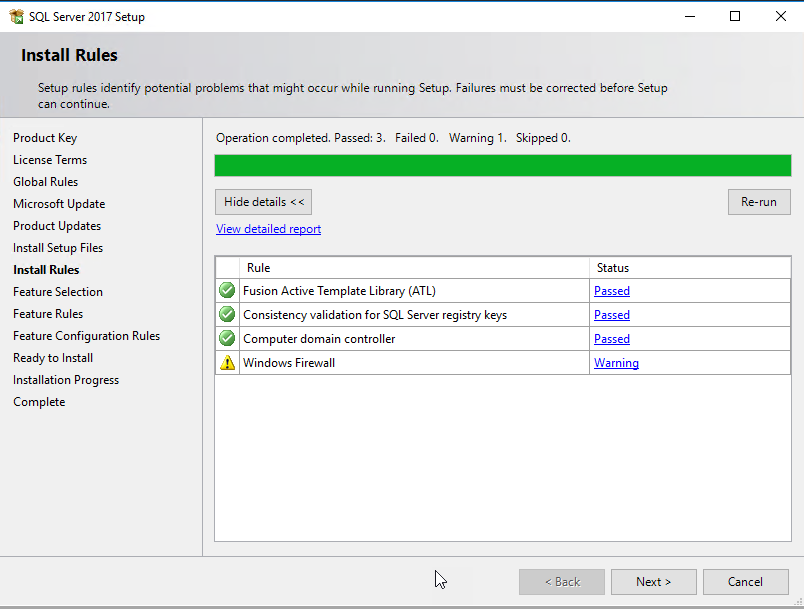
En el contexto de la Selección de características, Data Engine Services es la base de datos en sí.
- La replicación es muy útil si se desea replicar sus datos en otro servidor u otra instancia de SQL Server
- Los servicios de aprendizaje automático (en la base de datos). Puede instalar R o Python. SQL Server 2016 incluyó los Servicios R. Ahora, puedes tener R y/o Python
- Extracciones semánticas y de texto completo para búsqueda utilizadas para consultas de texto completo
- Losservicios de calidad de datos se utilizan para poder enriquecer, estandarizar y evitar datos duplicados
- Otra característica interesante es que PolyBase se utiliza para poder consultar datos NoSQL
- Analysis Services se usa en Business Intelligence (BI) para poder generar cubos para crear informes empresariales con una tecnología multidimensional:
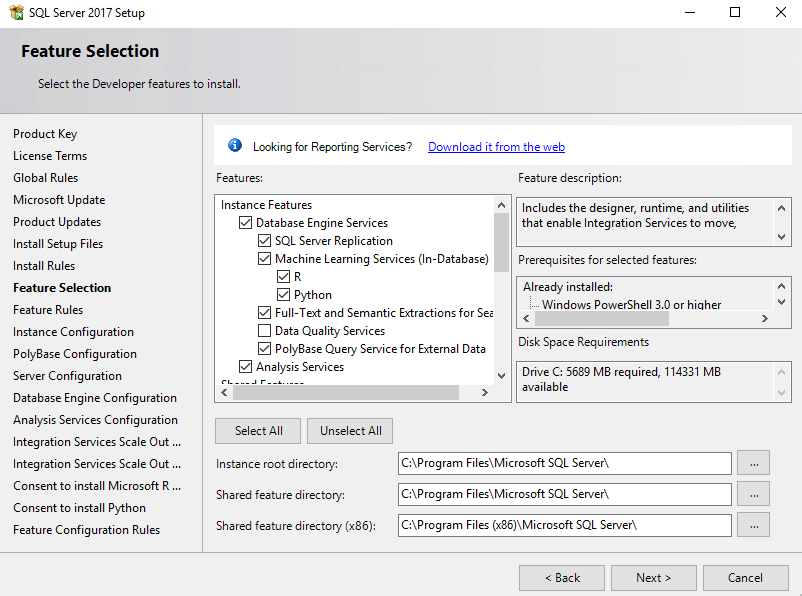
Incluye servicios de aprendizaje automático (en la base de datos) y autónomo. La primera opción es instalar el Motor de base de datos de SQL Server. El Standalone no requiere un motor de base de datos.
Data Quality Client debe realizar las operaciones de calidad utilizando herramientas independientes. En Integration Services se tiene la opción de instalar Scale Out Master y Scale Out Worker. Con esta característica, se puede distribuir los paquetes en diferentes servidores para poder proporcionar un mejor rendimiento. El Master es el responsable de las operaciones y los trabajadores reciben las tareas. La compatibilidad con versiones anteriores de herramientas de cliente incluye herramientas para trabajar con versiones anteriores de SQL Server, como herramientas obsoletas, herramientas descontinuadas y cambios importantes en las herramientas de SQL.
Las herramientas del cliente SDK contienen los recursos para los programadores.
Distributed Replay Controller es la función encargada de poder administrar los clientes de Replay distribuidos. La reproducción de distribución se utiliza para poder capturar un seguimiento, verificar el rendimiento, la seguridad, para actualizaciones o entornos de prueba, es como el SQL Profiler, pero la reproducción distribuida puede rastrear varios servidores.
Puede instalar el cliente de reproducción distribuida para simular cargas de trabajo.
SQL Client Connectivity SDK instalará los conectores OLEBD y ODBC de SQL Server que se pueden usar para conectarse a SQL Server usando .NET, Java, PHP u otros lenguajes de programación.
Finalmente, los Master Data Services se usan para poder organizar sus datos en modelos, y también crear reglas para el acceso a los datos y controlar quién los está utilizando:
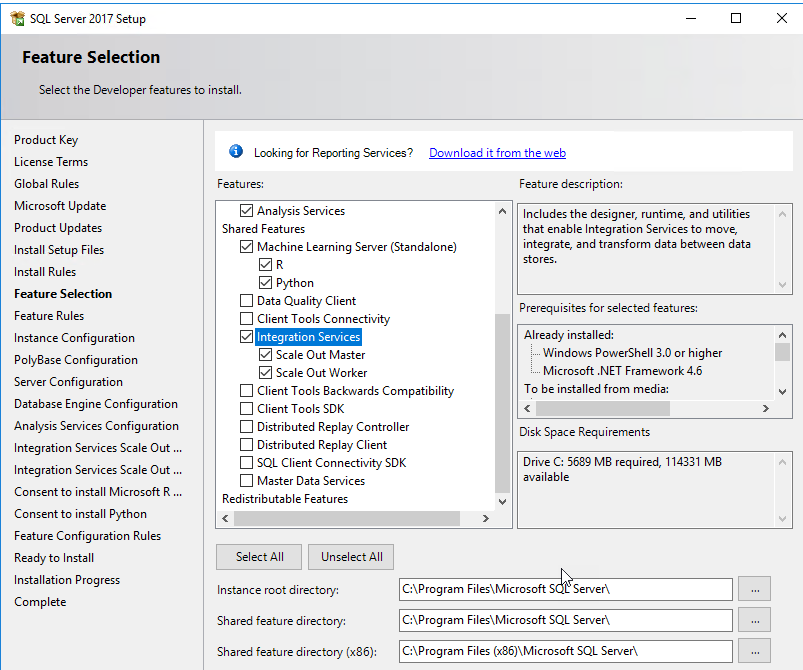
Si selecciona instalar PolyBase, la configuración le pedirá Oracle JRE. Puede obtener el instalador JRE en el siguiente enlace.
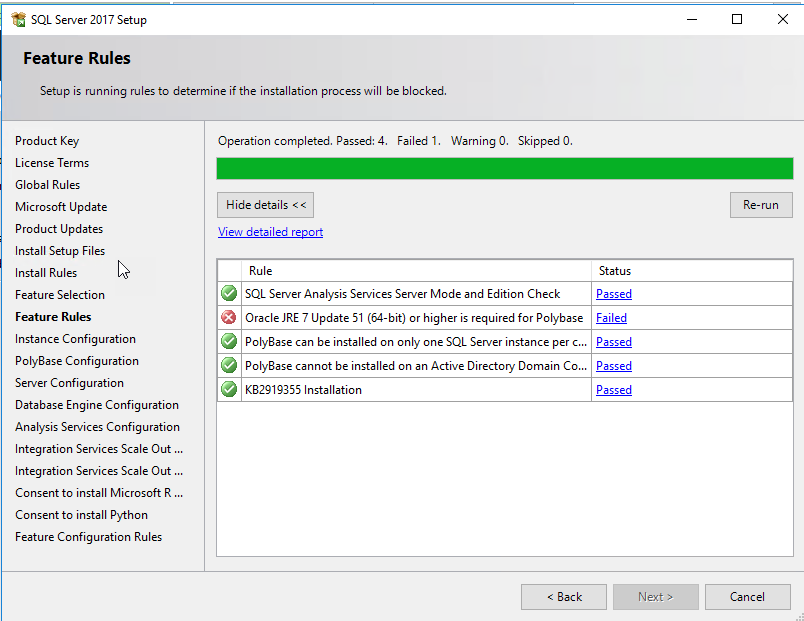
Pueden tener varias instancias de SQL Server en SQL Server en el mismo servidor. Esto puede ser bastante útil para simular y practicar replicaciones, duplicación o para tener instancias separadas para diferentes propósitos. De una manera predeterminada, se puede instalar la instancia predeterminada que generalmente es el nombre de la computadora del Servidor:
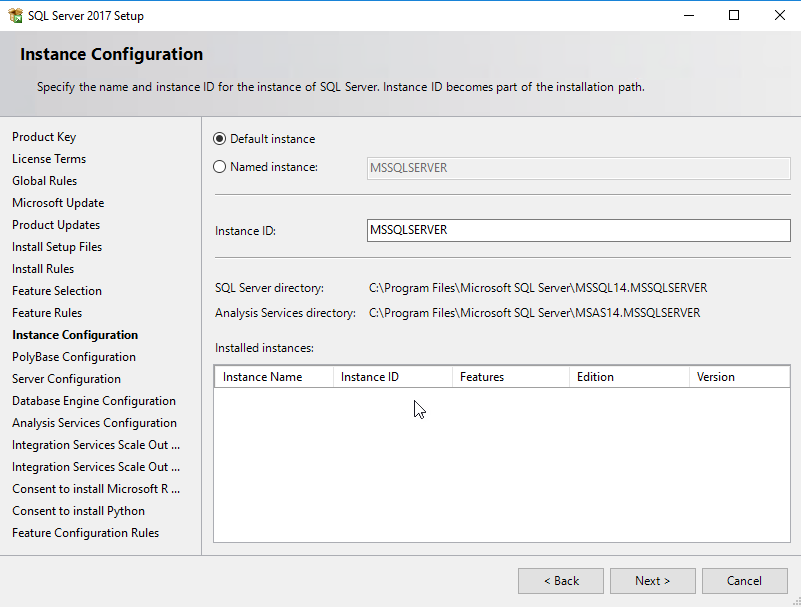
En PolyBase ahora se puede instalar como una instancia independiente o utilizando un grupo de escalado horizontal de PolyBase. El grupo de escalamiento horizontal se va a usar cuando se necesite consultar datos masivos y se necesite distribuir el trabajo en varias instancias de SQL Server. Esta opción requiere habilitar puertos y habilitar el MSDTC:
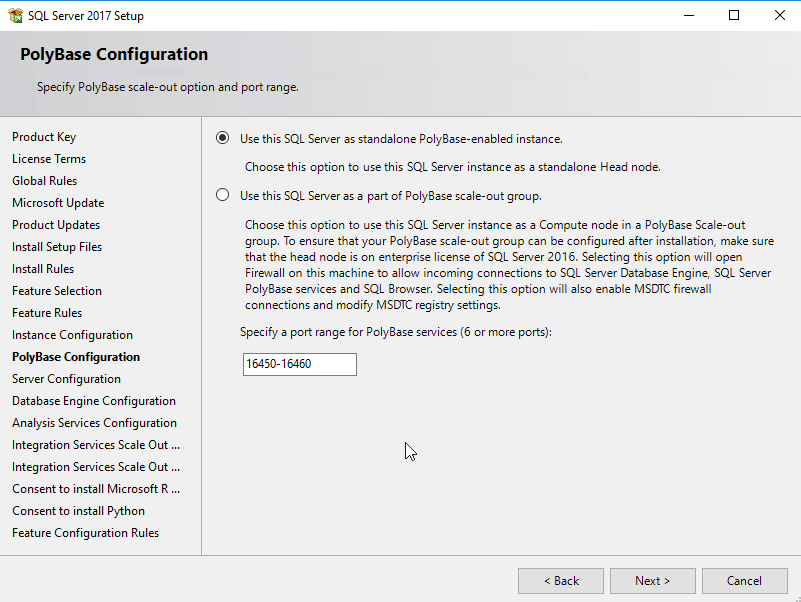
Hay nombres de cuenta creados automáticamente para cada servicio. Es una buena opción mantenerlos. Y también no otorgar privilegios administrativos a estas cuentas a menos que no exista otra opción:
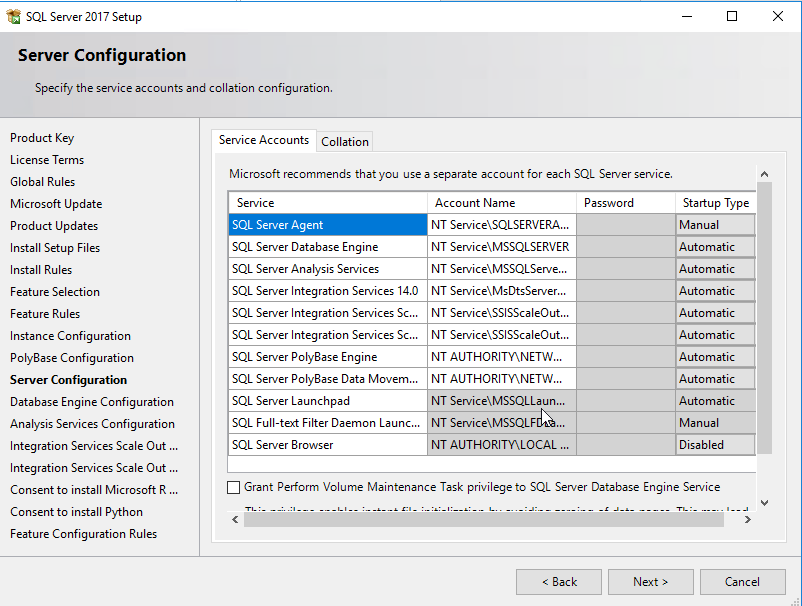
Existen dos opciones en SQL Server para poder autenticar. La autenticación de Windows usará la cuenta de Windows para autenticarse en SQL. El modo mixto permite poder crear inicios de sesión internos y contraseñas dentro de SQL Server. Puede agregar las cuentas aquí usando el botón de Agregar usuario actual o presionando el botón Agregar:
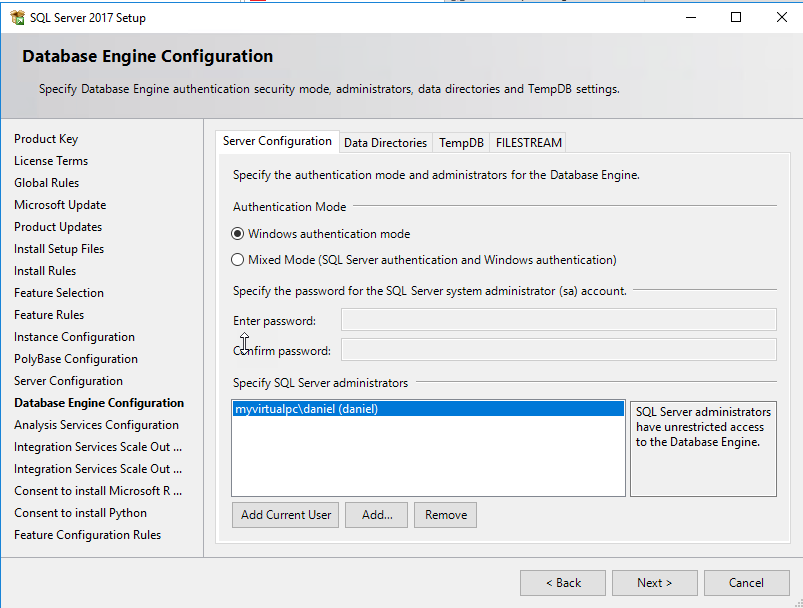
En la pestaña de Directorios de datos, puede usted elegir la ubicación de su archivo de datos y el archivo de registro. Es una buena opción tenerlos en unidades separadas para poder mejorar el rendimiento y aumentar la seguridad para la recuperación ante desastres.
Para más información, puede consultar en este enlace.
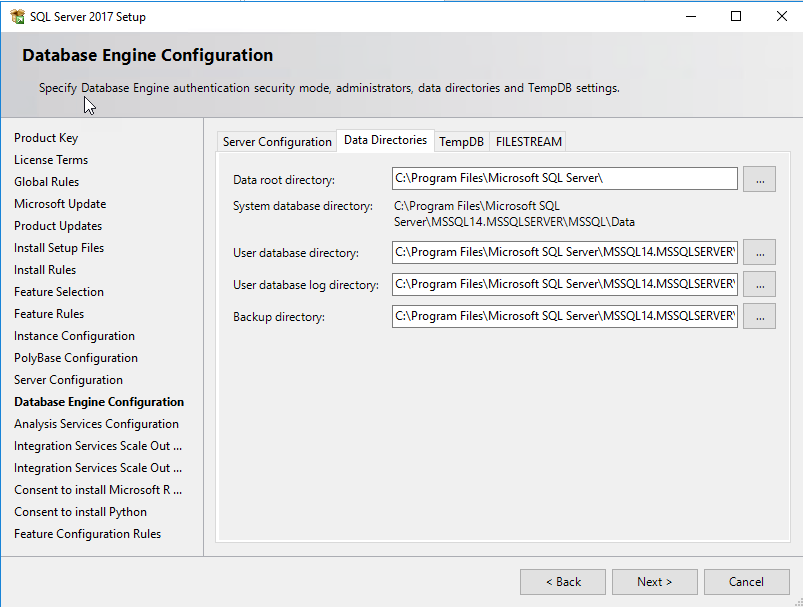
La pestaña de TempDB se utiliza para configurar la base de datos TempDB. Esta es una tabla del sistema utilizada para almacenar datos temporales. Consulte nuestro artículo para poder mejorar el rendimiento de su base de datos, configurando esta base de datos correctamente:
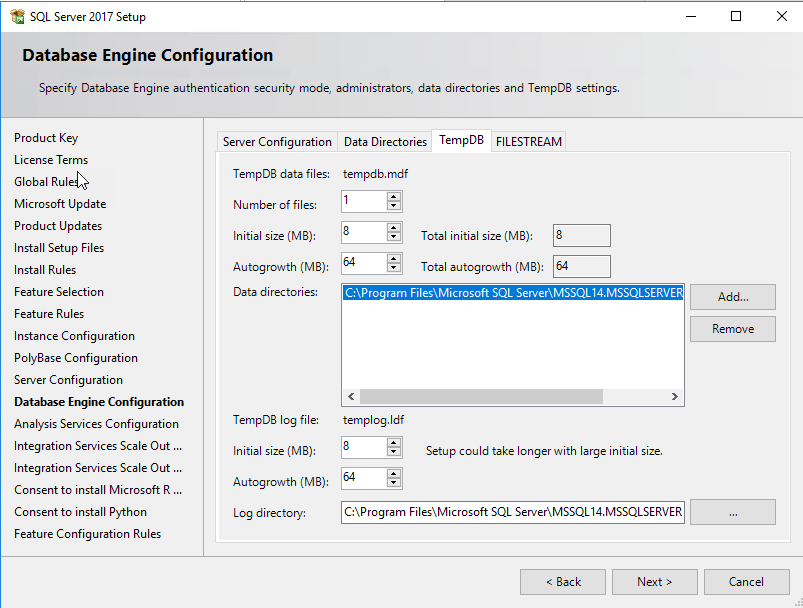
FILESTREAM nos permite almacenar los datos no estructurados como documentos, imágenes en la base de datos:
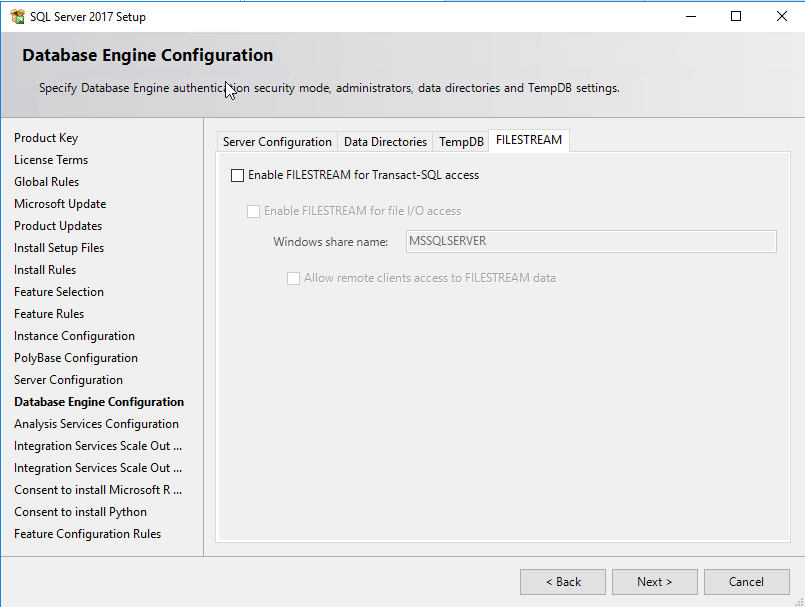
La configuración de Analysis Services nos permite instalar un modo de minería de datos y multidimensional. Este es un cubo multidimensional que permite crear consultas rápidas para informes empresariales. Otra opción es tratar de instalar el modo tabular. Las bases de datos tabulares dependen de la memoria RAM. Si su base de datos tendrá varios TB de información, la opción Multidimensional es la mejor. Si necesita servicios de minería de datos, la opción multidimensional es la mejor opción. Para obtener más información sobre los modelos multidimensionales y tabulares, consulte el siguiente enlace.
PowerPivot se puede utilizar en Excel o también en SharePoint. PowerPivot para Excel se puede utilizar para crear sus informes. Si requiere compartir con varias personas, puede usar SharePoint. Puede agregar usuarios con privilegios administrativos:
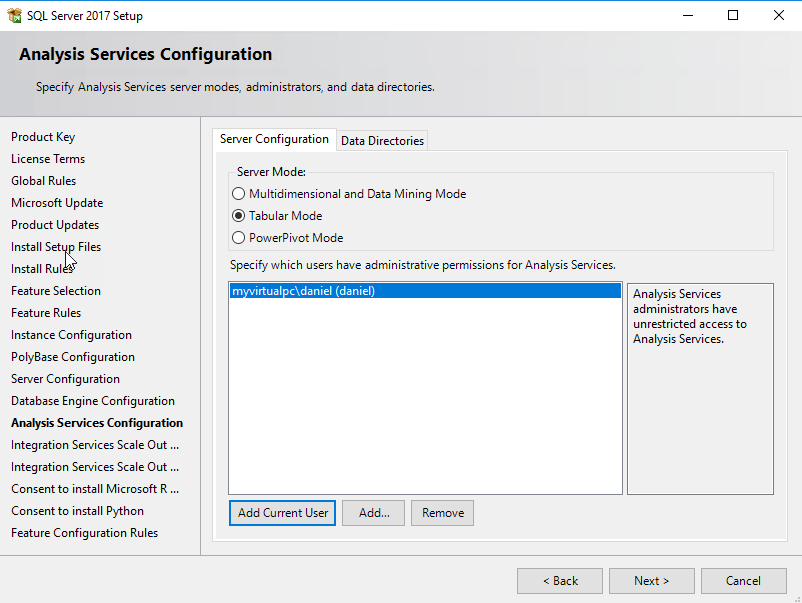
La configuración de escalamiento horizontal de integración: el modo Master se utilizará para poder definir el puerto para comunicarse entre los nodos maestro y trabajador. También podrá crear el certificado aquí o usar uno ya existente:
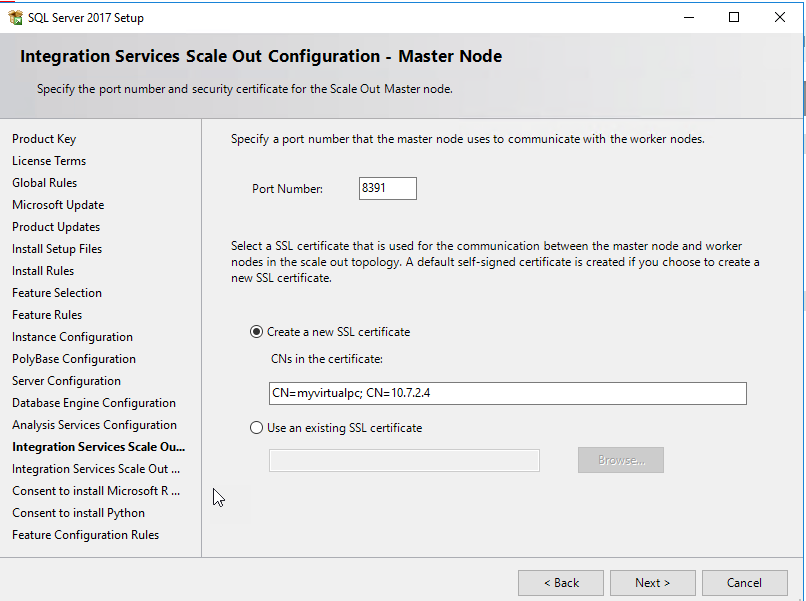
En la Configuración de escalamiento horizontal de Integration Services – Nodo de trabajo, se debe tratar de especificar el punto final del Nodo maestro, que es el nombre del nodo maestro y el puerto. También se puede especificar el certificado SSL aquí:
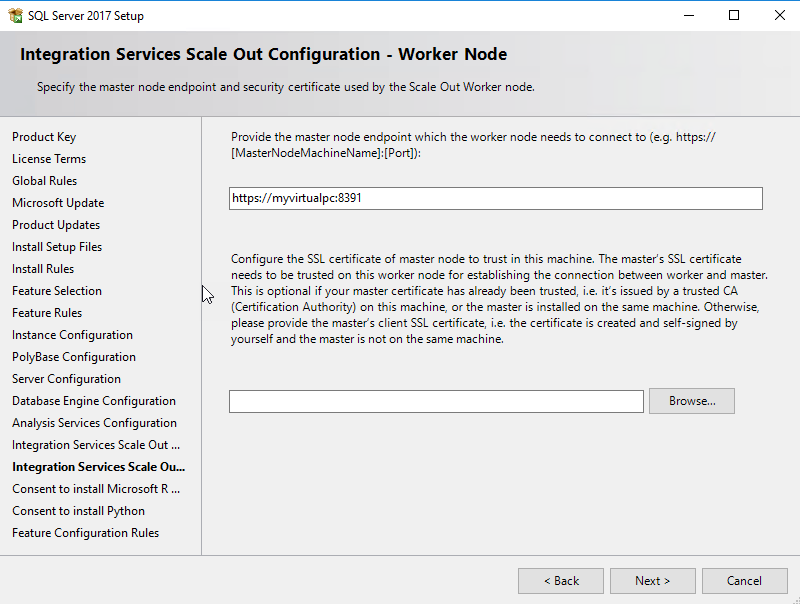
Recibirá una pregunta si es que desea instalar R. Presione el botón Aceptar y luego siguiente. R es un lenguaje muy popular y es utilizado para el aprendizaje automático y otros usos similares:
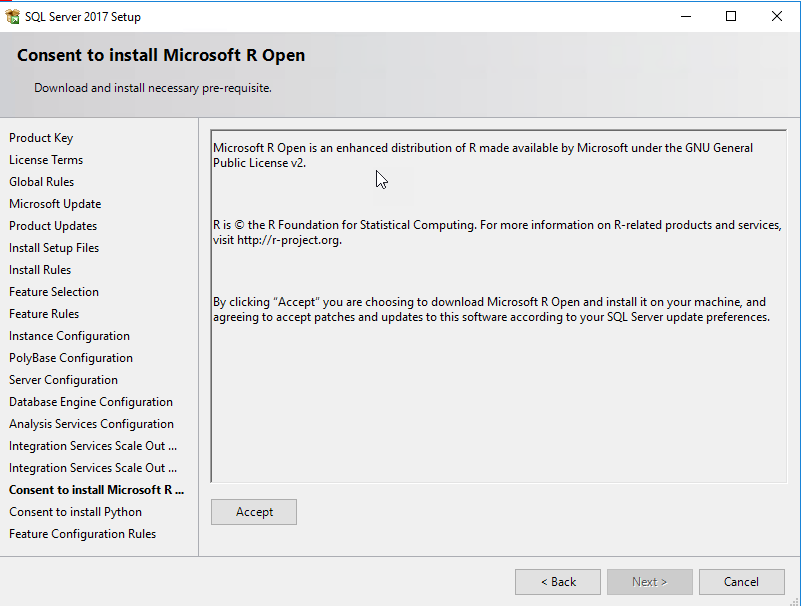
También es posible aceptar la opción de instalar Python, que compite con R y también ofrece muchas características útiles
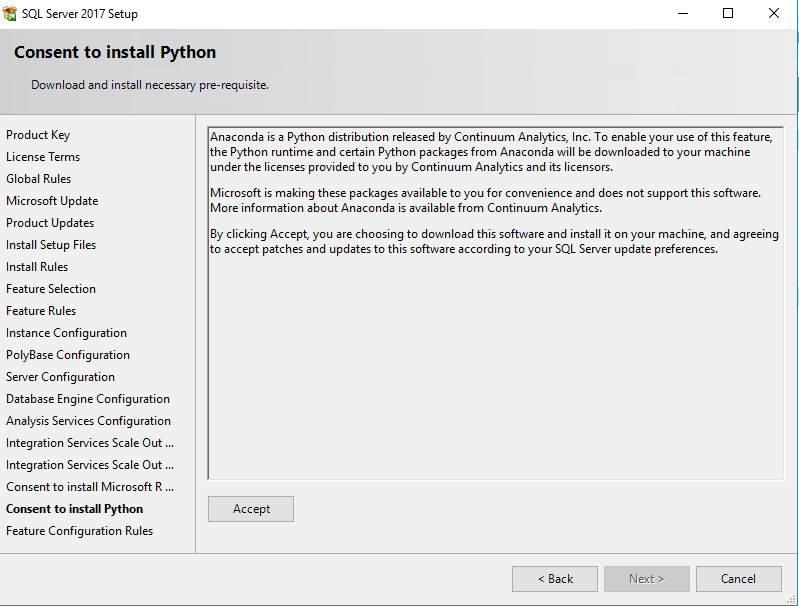
Una vez que se tenga ya todo instalado, puede verificar las configuraciones. Si todo está bien, puede presionar Instalar:
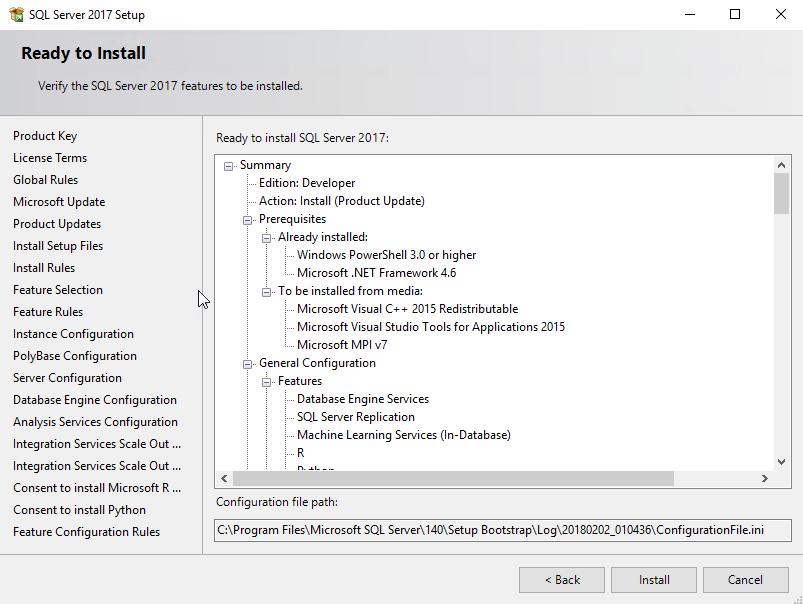
Después de unos 15 a 45 minutos, tendrá ya su base de datos instalada:
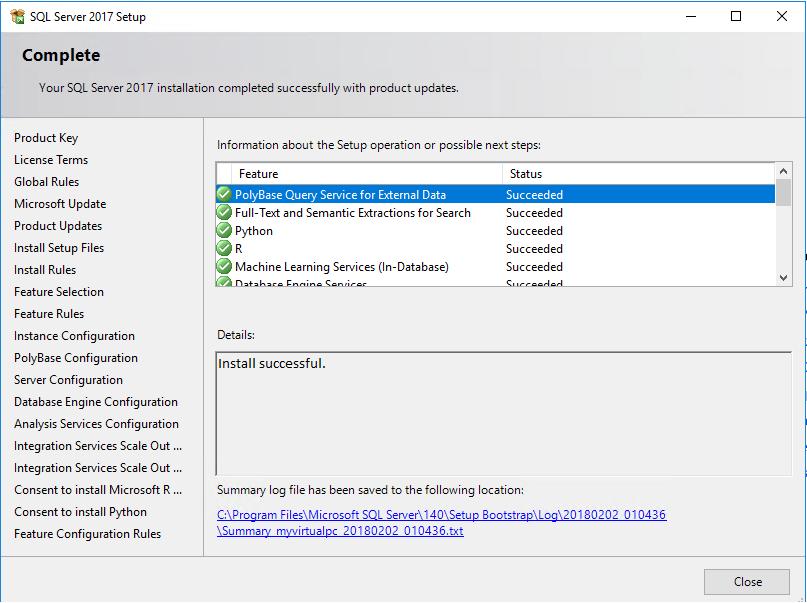
Una vez instalada la base de datos y otros componentes, abra el instalador. En la sección Instalación, seleccione la opción para poder instalar las Herramientas de administración de SQL Server:
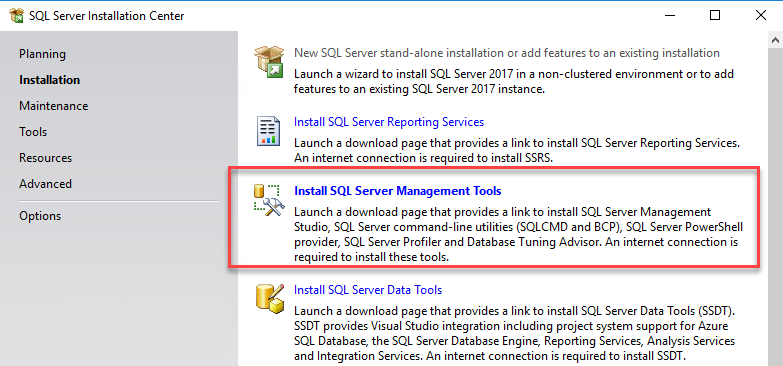
Irá a la página web de SSMS, luego descargue el producto:
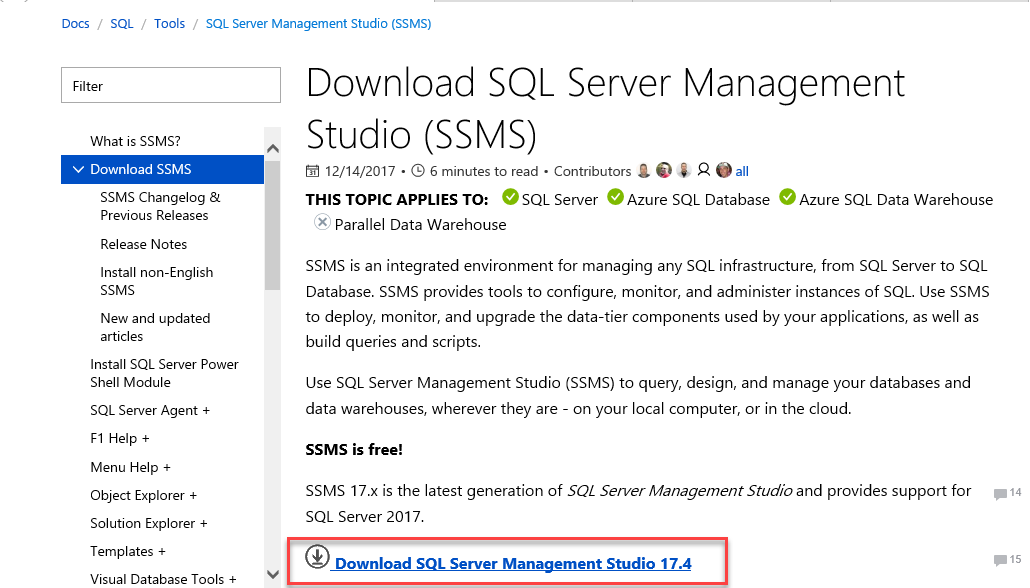
Una vez ya descargado, instale ahora el producto:
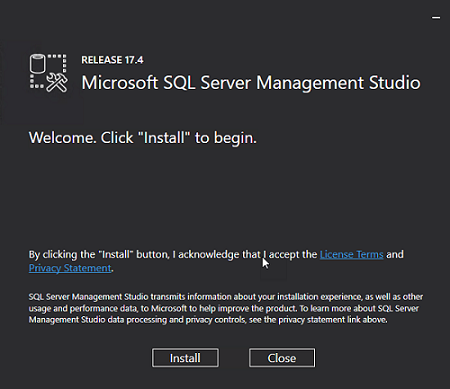
En el menú de Windows, abra Microsoft SQL Server Management Studio:
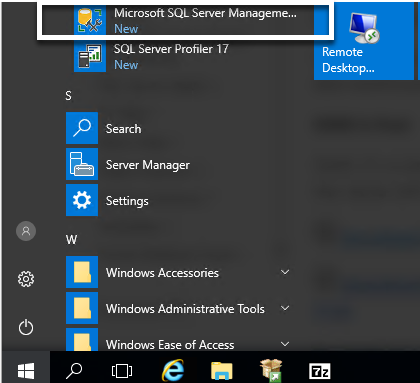
Seleccione el nombre del servidor SQL y presione el botón de Conectar:
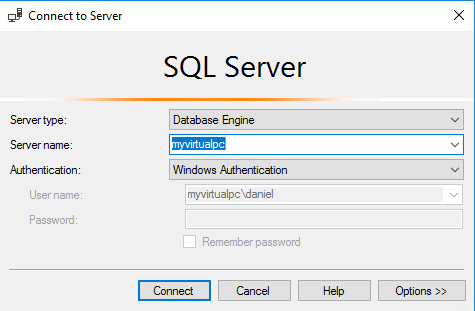
Seleccione una base de datos. Y haga clic derecho y seleccione Nueva consulta (New Query):
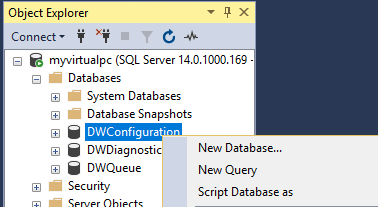
Vamos a ejecutar un procedimiento almacenado del sistema. El sp_who mostrará las sesiones, los usuarios conectados al igual que los procesos:
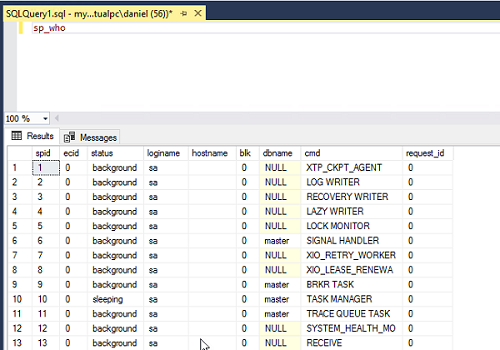
Otra herramienta que se instala por separado es el SSDT. Esta herramienta lo ayudará si desea trabajar con herramientas de BI tales como SSAS, SSIS o SSRS:
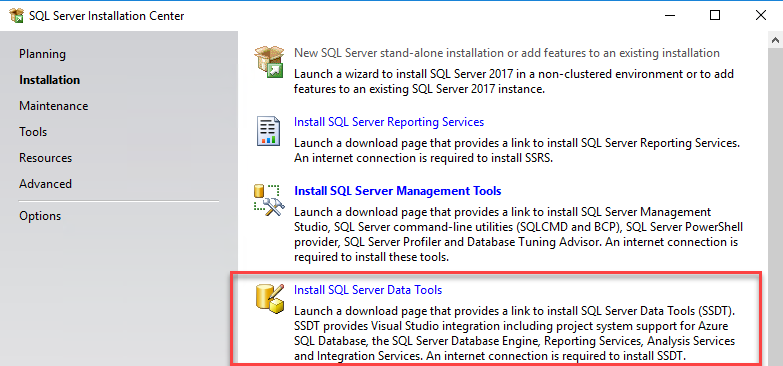
El enlace irá a la página web de SSDT. Puede descargar la última versión aquí:
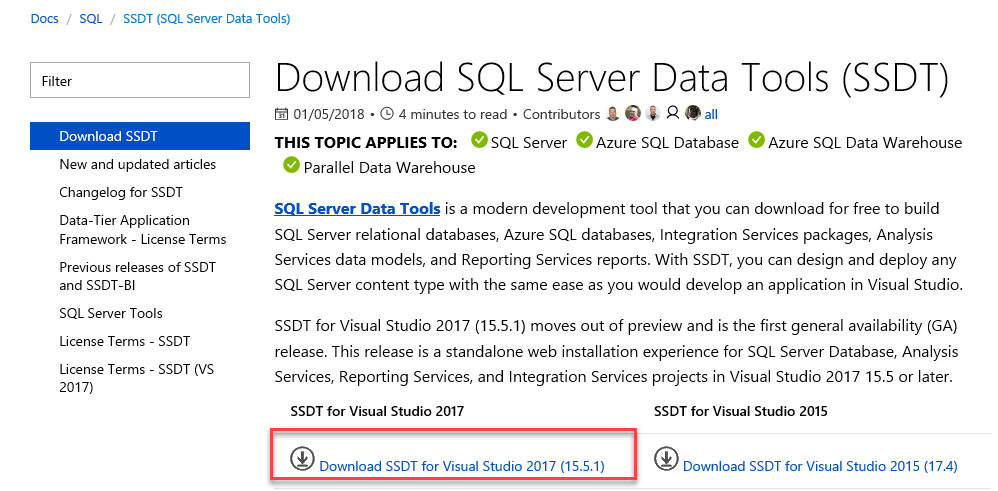
Conclusión
SQL Server 2017 ya viene con muchas características que son nuevas como el soporte de Python, SSIS Master Scale Out, nodos de trabajo. En este artículo, aprendimos cómo poder instalar SQL Server 2017 y también algunas de estas nuevas opciones y características de esta versión. Espero que disfrutes trabajar con SQL Server 2017
- Cómo construir un cubo desde cero usando SQL Server Analysis Services (SSAS) - December 16, 2019
- Fecha de conversión de SQL - December 11, 2019
- Funciones frente a los procedimientos almacenados en SQL Server - October 14, 2019